Subdivide и другие инструменты подразделения в Blender
В Blender есть множество инструментов для разделения ребер и граней mesh-объектов на части. Часто используется обычный Subdivide | Подразделить. В простых случаях разделяет прямоугольные и треугольные грани на такие же по форме более мелкие. Иногда в случае сложных форм может не срабатывать.
Простое подразделение становится доступным в режиме редактирования при клике правой кнопкой мыши.

Если была выделена грань, то каждое ее ребро будет разделено новой вершиной пополам. От этих вершин будут отходить новые ребра на выделенную грань. В результате исходная грань будет подразделена на более мелкие грани.
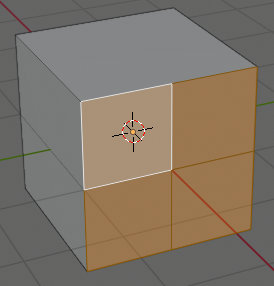
В регионе последней операции появляются настройки подразделения. Если поменять количество разрезов с одного на два, то каждое ребро будет разделено не пополам, а на три части, то есть на каждом образуется две дополнительные вершины, а не одна.
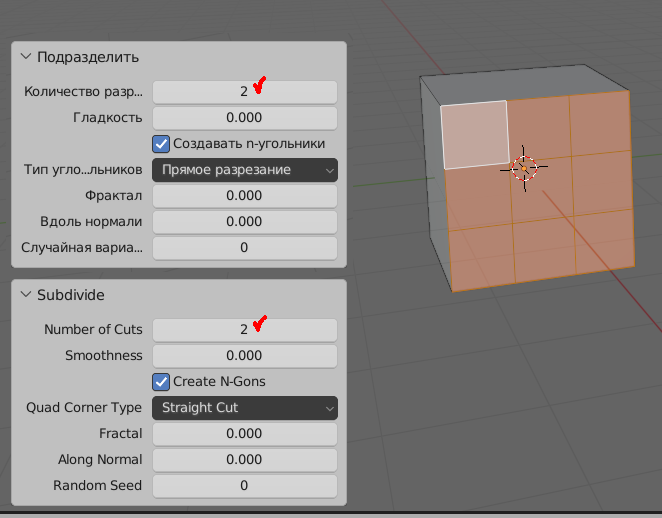
Если выключить флажок Create N-Gons | Создавать N-угольники, то из новых вершин будут выходить ребра не только на выделенную грань, но и на смежные. А поскольку у этих граней другие ребра не подразделены, будут получаться грани иной формы, чем разделяемая плоскость.
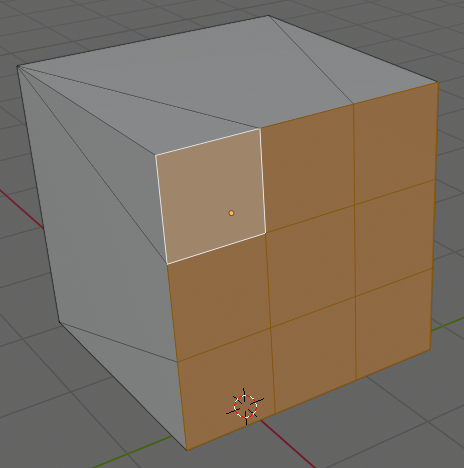
Этот флажок в основном имеет смысл выключать при подразделении не граней, а ребер.
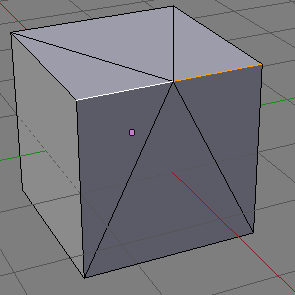
Выше было выделено одно ребро, к нему было применено подразделение с выключенным флажком Create N-Gons. Если бы флажок был включен, то на ребре появилась бы только одна вершина.
Кроме Subdivide | Подразделить в Blender есть ряд других трансформаций, приводящих к созданию новых элементов мешей. Они находятся в регионе инструментов. Рассмотренные на прошлом уроке экструдирование и вдавливание также можно считать подразделением, но имеющим характерные особенности. Отметим некоторые другие.
Loop Cut | Разрезать петлей позволяет как бы рассечь объект воображаемой плоскостью. При этом в процессе "нарезки" плоскость-петлю можно сдвигать. В результате все грани объекта, через которые пройдет плоскость будут подразделены.

В случае сложных форм плоскость может быть изогнутой, не быть плоскостью как таковой.
Ножом (knife) можно нарезать грани произвольно. По окончании процесса надо нажать Enter.
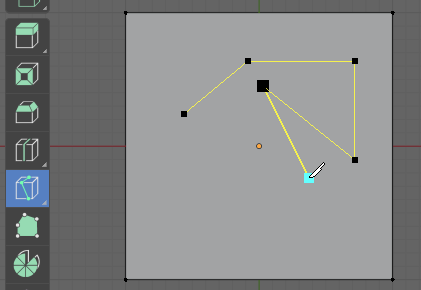
Полезен инструмент Bevel | Фаска, с помощью которого скашивают ребра и углы. Он есть на панели инструментов, также вызывается через Ctrl + B. Если трансформацию надо проделать только с углами (вершинами), то Ctrl + Shift + B.
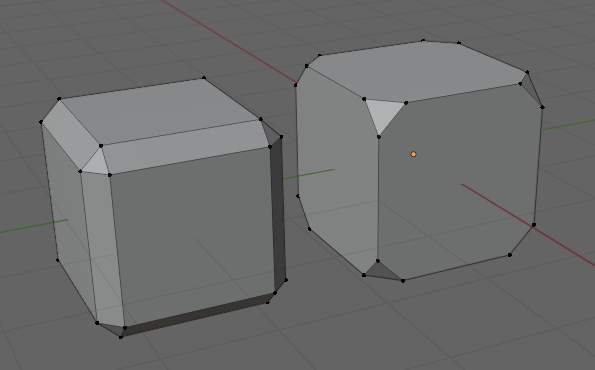
Подразделение с помощью Connect Vertex Path | Соединить вершины по линии соединяет выделенные вершины прямой линией или кратчайшим путем. При этом все, через что пройдет эта линия, будет подразделено. Чтобы использовать инструмент, надо выделить вершины и нажать J. Также инструмент доступен через контекстное меню.
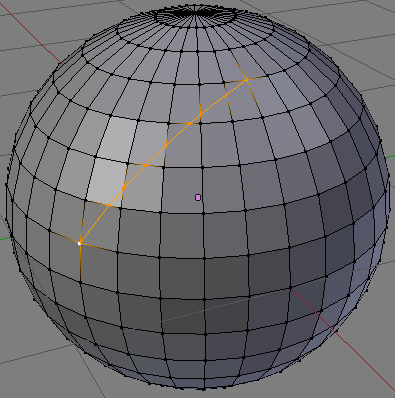
Практическая работа
Создайте домик.

Примечание. Для удаления граней: X, затем выбрать Faces | Грани.